هناك مستويات مختلفة يمكنك إيقاف تتبع موقع iPhone الخاص بك. إذا كنت ترغب في تعزيز خصوصيتك بسرعة كبيرة ، فإن إعداد iOS الأكثر أهمية والمفيد لتعطيله هو مواقع مهمة.
كيفية إيقاف تشغيل تتبع التطبيق على iPhone
سواء كان ذلك مع الأساليب المدمجة في iPhone نفسه أو قادمًا من التطبيقات التي قمت بتثبيتها ، فهناك العديد من الطرق التي يمكن بها تتبع جهاز iPhone الخاص بك. . لحسن الحظ ، من الممكن منع التطبيقات التي تتبع أجهزة Apple. مع تطبيق أمان Clario ، لا تحمي نفسك فقط من تطبيقات Rogue ، ولكن أيضًا مزودي خدمات ومواقع الويب الخاصة بالإنترنت.
تريد أن تتعرف على تتبع التطبيقات وجميع الطرق التي يمكنك منعها على جهاز iPhone الخاص بك? تعرف على تتبع iPhone وكيفية إيقافه في الأقسام أدناه.
جدول المحتويات
- لماذا تتتبع التطبيقات أجهزة iPhone?
- ما هو إطار شفافية تتبع تطبيق iPhone (ATT)?
- كيفية إيقاف تتبع iPhone
- كيفية إيقاف تشغيل تتبع الإعلانات على iPhone
- كيفية منع تتبع التطبيقات على iPhone
- كيفية تعطيل مشاركة تحليلات iPhone
- حافظ على آمنة جهاز iPhone الخاص بك من المتتبعين
لماذا تتتبع التطبيقات أجهزة iPhone?
تقوم التطبيقات بجمع البيانات لغرض الإعلان المستهدف. . بعد ذلك ، يمكن استخدام هذه الإعلانات لإظهار الإعلانات التي يمكن استخدامها لجعلك تنقر على الروابط الضارة أو تنزيل تطبيقات سطحية.
على الرغم من أنه قد يكون من المفيد رؤية الإعلانات المصممة أكثر لصالحك ، إلا أنك قد لا ترغب في أن يكون لكل تطبيق على هاتفك الوصول إلى جميع بياناتك الشخصية. في بعض الحالات ، يمكن أن يكون للبيانات التي يتم جمعها بواسطة التطبيقات تأثيرات سلبية على مستخدمي iPhone من خلال التأثير على أشياء مثل أقساط التأمين وأسعار التذاكر وما إلى ذلك.
. . ولكن كيف يعمل?
ما هو إطار شفافية تتبع تطبيق iPhone (ATT)?
إذا كنت تتساءل عن كيفية إيقاف تشغيل تتبع التطبيقات في iOS 14.5 ، تحتاج إلى استخدام إطار شفافية تتبع تطبيق iPhone.
ATT هي ميزة الخصوصية في iOS 14 تتطلب تطبيقات للحصول على إذنك قبل تتبع بياناتك. .
ومع ذلك ، هناك بعض الأشياء التي لا يغطيها إطار الشفافية لتتبع تطبيق iPhone. على سبيل المثال ، لا يمنع التطبيقات من تتبع موفر خدمة الإنترنت الخاص بك (ISP) أو استخدام ملفات تعريف الارتباط لتتبعك عبر الويب. .
وعلى نفس المنوال ، لا يمنع إطار ATT أيضًا التطبيقات من استخدام “تسجيل الدخول مع Apple” لتتبعك. . إليك كيفية إيقاف التتبع على iPhone مع ATT.
كيفية إيقاف تتبع iPhone
.5 أو في وقت لاحق. بمجرد الانتهاء من ذلك ، يمكنك الوصول إلى أحدث ميزات الخصوصية والسلامة من Apple التي تأتي معها.
اتبع هذه الخطوات إلى قم بإيقاف تشغيل طلبات شفافية تتبع التطبيقات:
2. مقبض خصوصية.
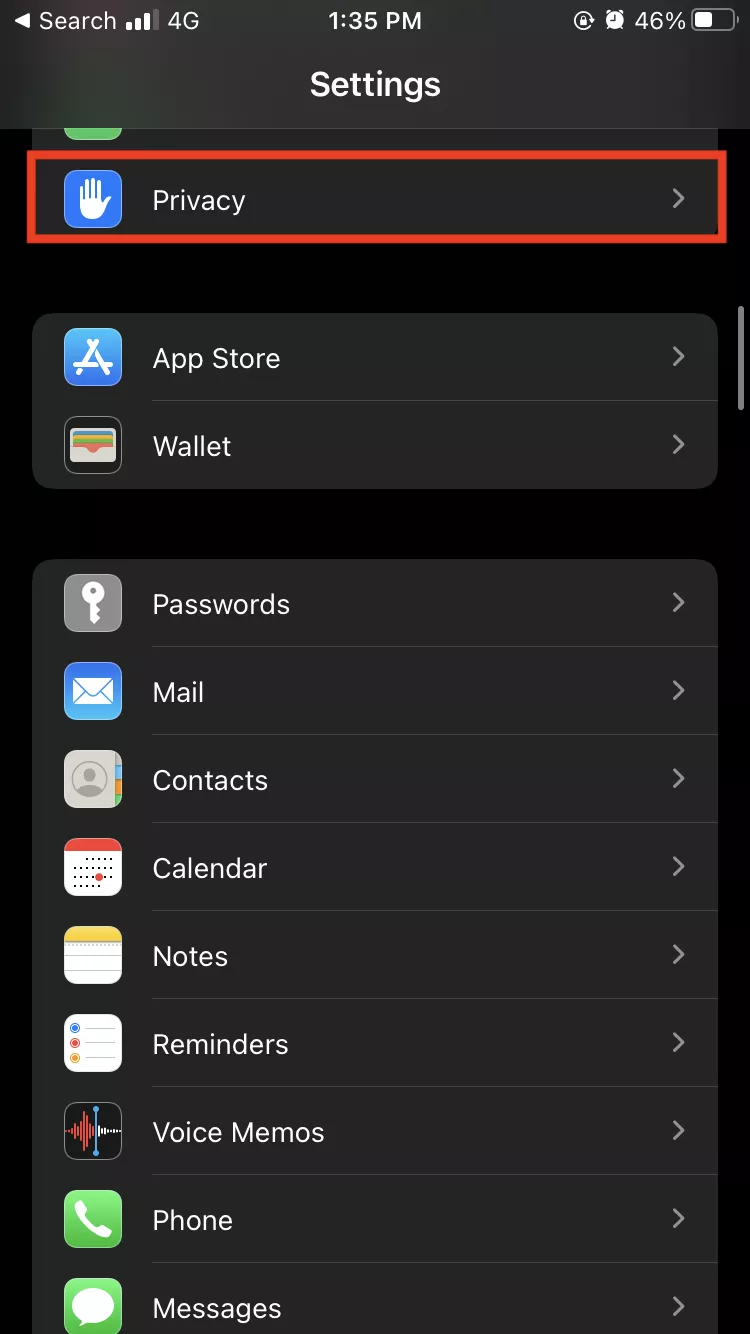
. مقبض التتبع.
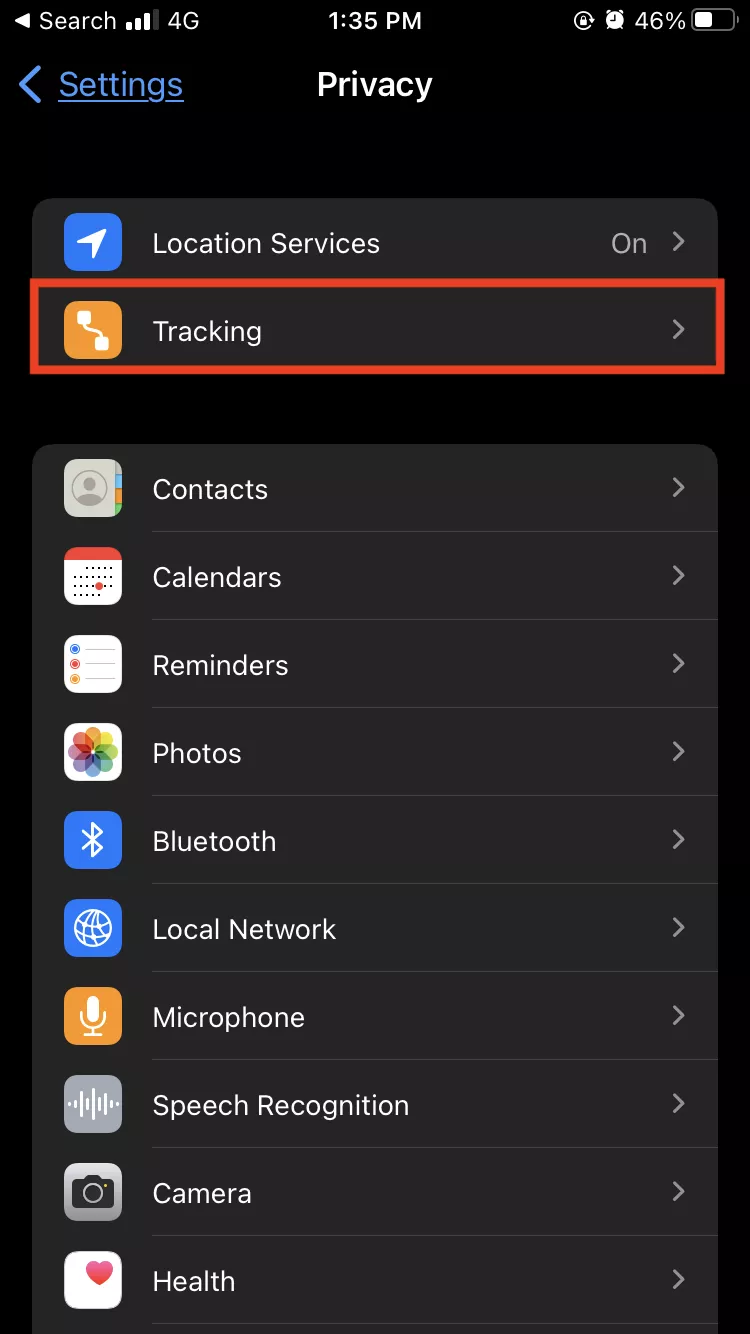
4. تحت السماح للتطبيقات بطلب التتبع, قم بإيقاف تشغيل مفتاح التبديل.

مع إيقاف تشغيل هذا الإعداد ، لن تتمكن التطبيقات من تتبعك لأغراض الإعلان. ومع ذلك ، فإن هذه الميزة ليست هي نفسها كيفية إيقاف التطبيقات من تتبعك على iPhone تمامًا – فهي تمنع التطبيقات ببساطة من استخدام إطار ATT لتتبعك.
كيفية إيقاف تشغيل تتبع الإعلانات على iPhone
بمجرد تعطيل طلبات تتبع التطبيقات الشفافية ، فإن الخطوة التالية هي الحد من تتبع الإعلانات على جهاز iPhone الخاص بك تمامًا عن طريق إيقاف تشغيل الإعلانات المخصصة.
إليك كيف يمكنك تعطيل تتبع الإعلانات المخصصة على iPhone:
- على جهاز iPhone الخاص بك ، افتح إعدادات برنامج.
2. يختار خصوصية.
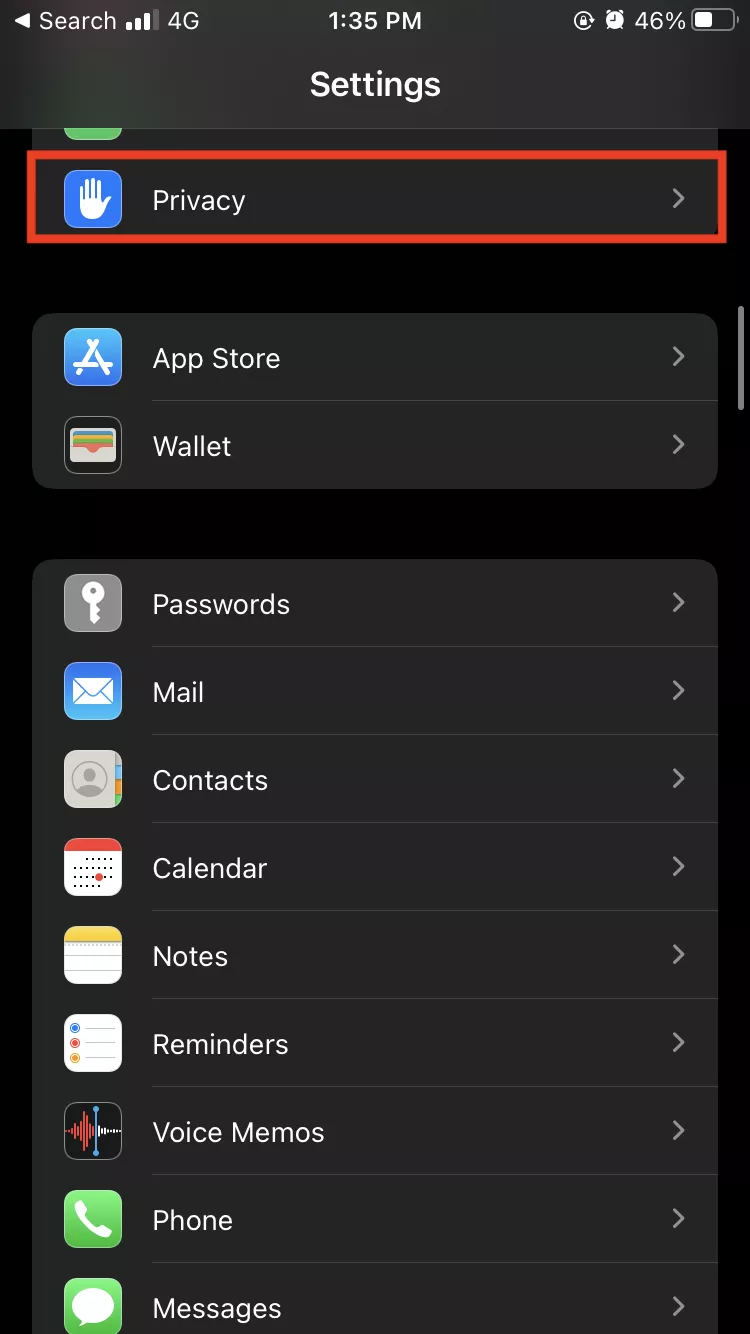
3. مقبض إعلانات التفاح.
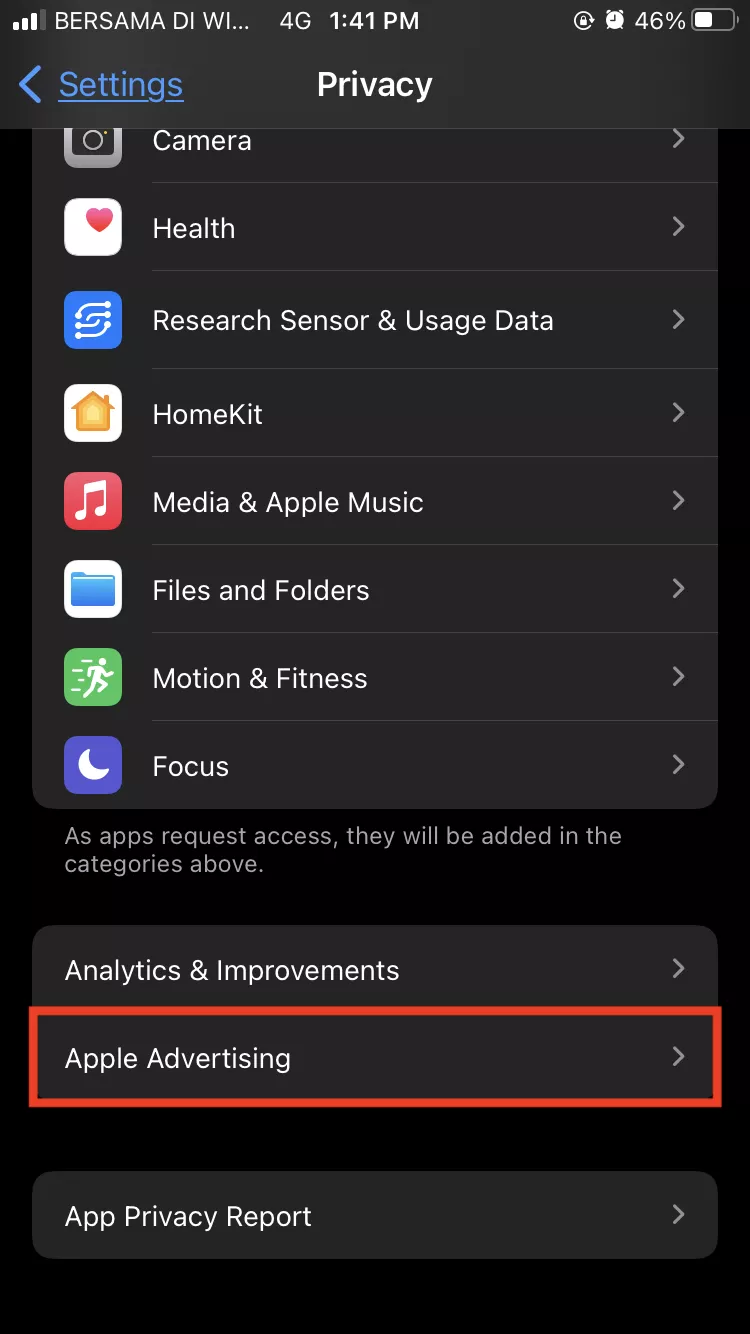
4. بجوار إعلانات شخصية, تبديل الزر.
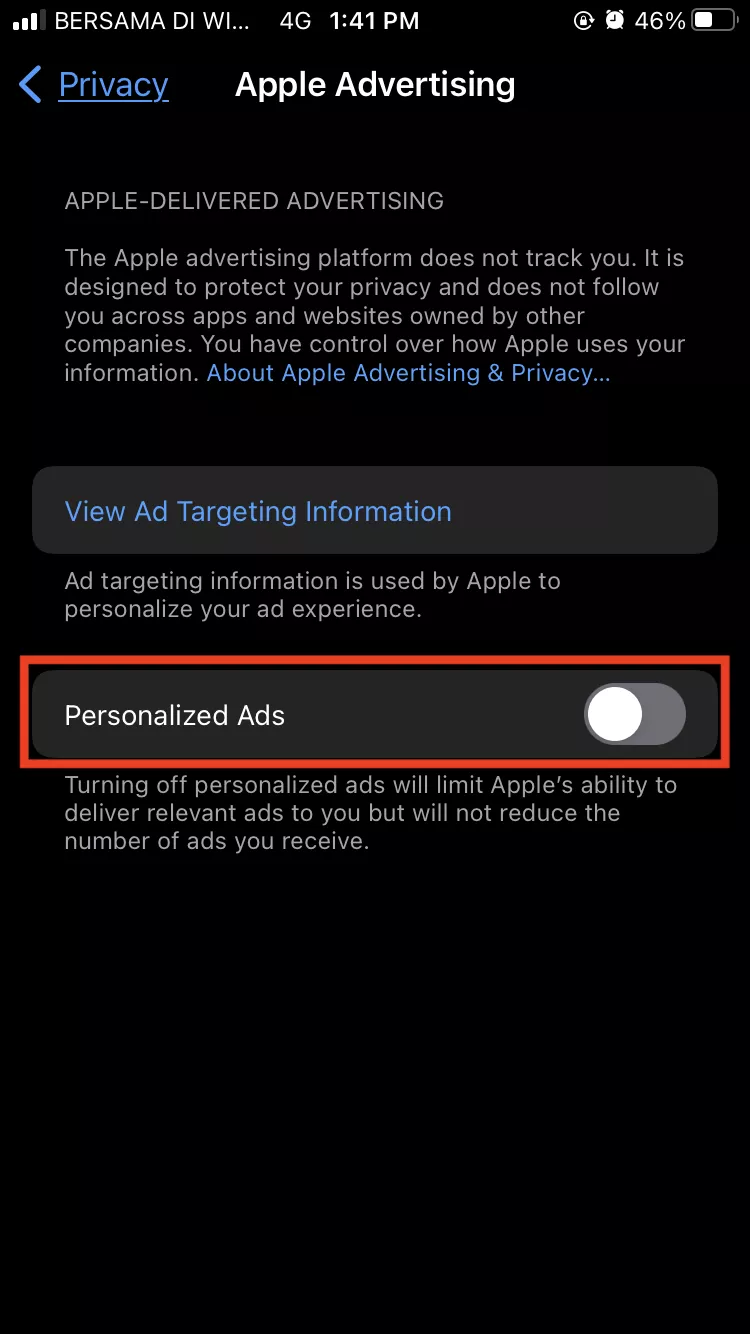
بمجرد تعطيل الإعلانات المخصصة ، لن يقوم جهاز iPhone الخاص بك بعد الآن بجمع بيانات حول استخدام التطبيق الخاص بك للإعلان.
كيفية منع تتبع التطبيقات على iPhone
في الآونة الأخيرة ، تقوم شركات الوسائط الاجتماعية مثل Facebook و Instagram و Tiktok بجمع أكبر قدر من البيانات على مستخدميها. نظرًا لأن الإعلانات كانت حصة كبيرة من إيراداتها ، فليس من السرية سبب صخب معلوماتك.
على الرغم من أن هناك العديد من الأسباب التي تجعلك ترغب في معرفة كيفية عدم تتبعها على iPhone ، إلا أن بعض التطبيقات قد تستحق البيانات التي يطلبونها في مقابل استخدام خدماتهم. على سبيل المثال ، قد تحتاج بعض التطبيقات إلى طلب الحصول على معلومات مهمة تحتاج إلى الوفاء بوظائفها.
اطلب من تطبيقات محددة إبعاد أيديهم من بياناتك.
- على جهاز iPhone الخاص بك ، افتح إعدادات برنامج.
- يختار خصوصية.
- اختر من قائمة ميزات iPhone التي تريد إلغاء الوصول إلى التطبيق.
- بجانب التطبيق الذي ترغب في إلغاء الوصول إلى بياناتك, قم بتبديل المفتاح.
كيفية تعطيل مشاركة تحليلات iPhone
بصرف النظر عن تطبيقات الطرف الثالث ، قد ترغب أيضًا في منع تطبيقات Apple المدمجة من جمع بياناتك أيضًا. على الرغم من أن Apple تجمع بيانات التحليلات للمساعدة في تحسين منتجاتها وخدماتها ، إلا أنه من الأفضل معرفة كيفية إيقاف تشغيل تتبع البيانات على iPhone.
إذا لم تكن مهتمًا بمساعدة Apple على تحسين عروضها ، فإليك كيفية ذلك تعطيل مشاركة التحليلات لـ iPhone:
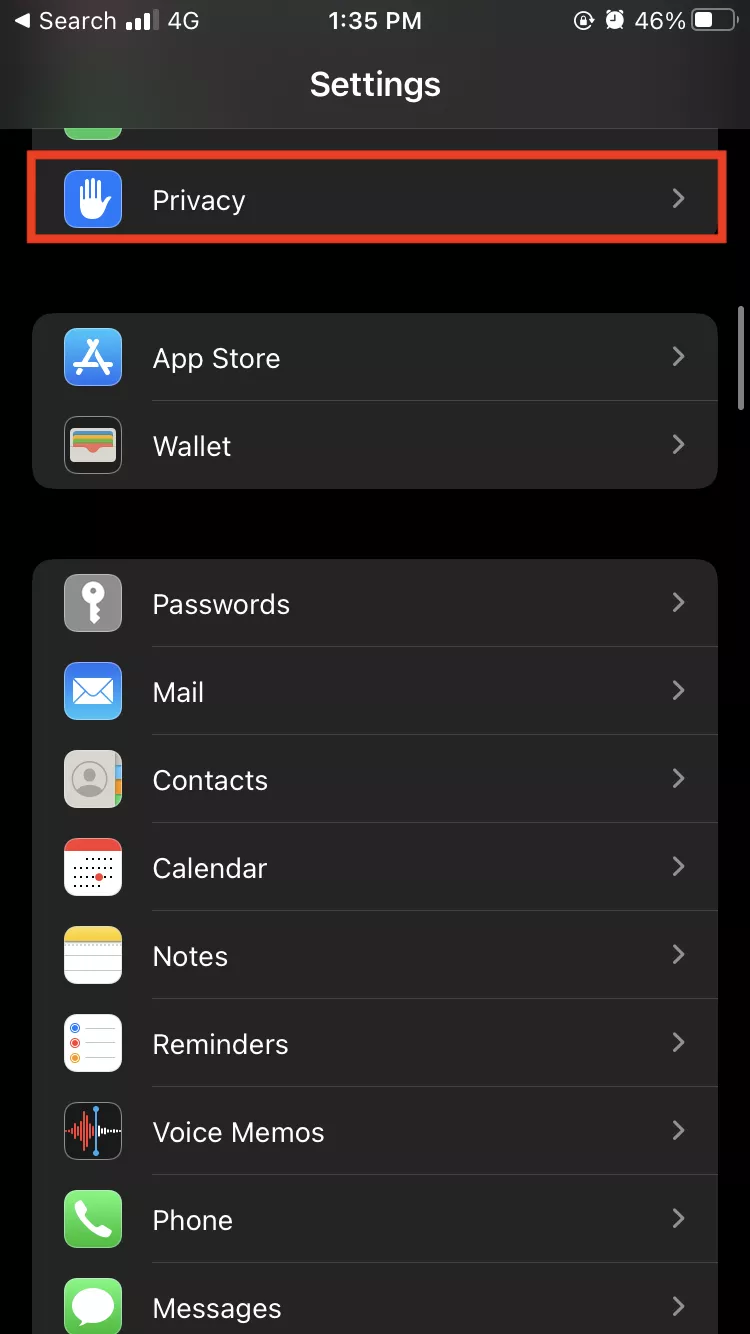
- اذهب إلى إعدادات.
- مقبض .
3. يختار .
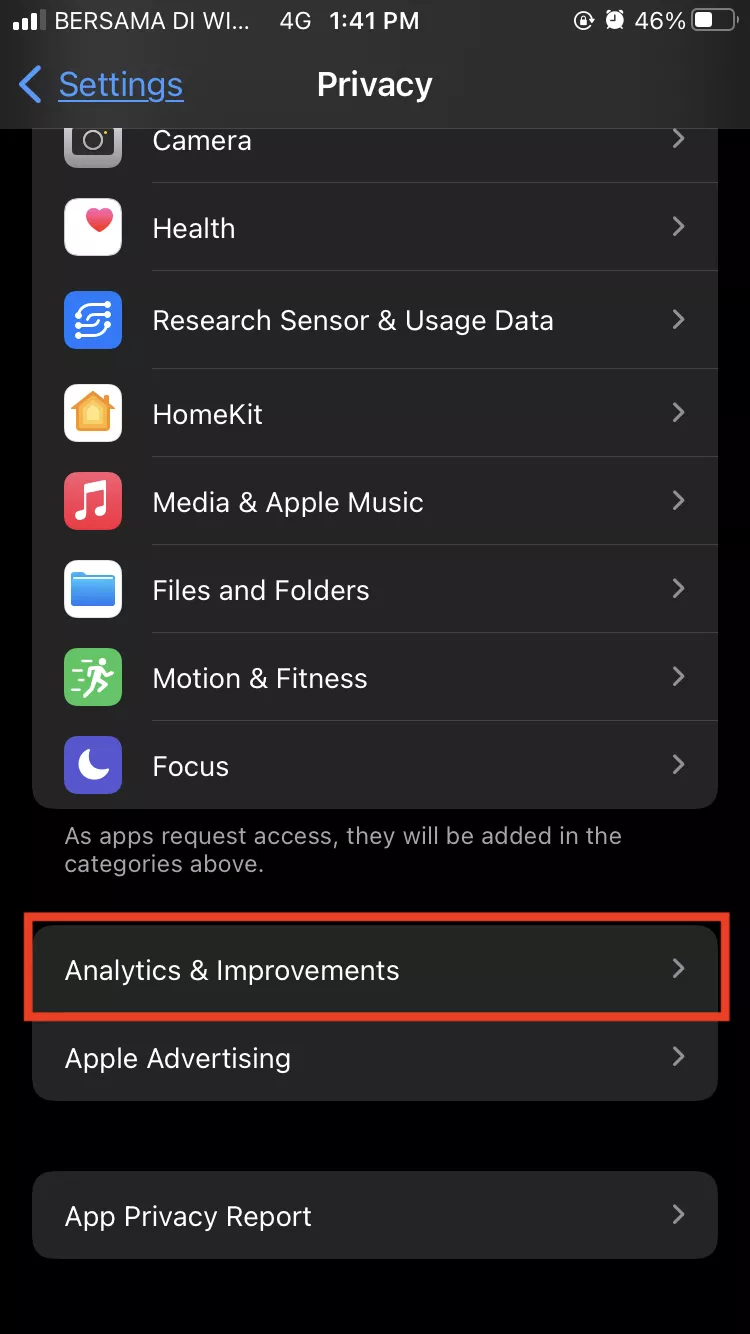
4. بجوار مشاركة iPhone Analytics, تبديل الزر.
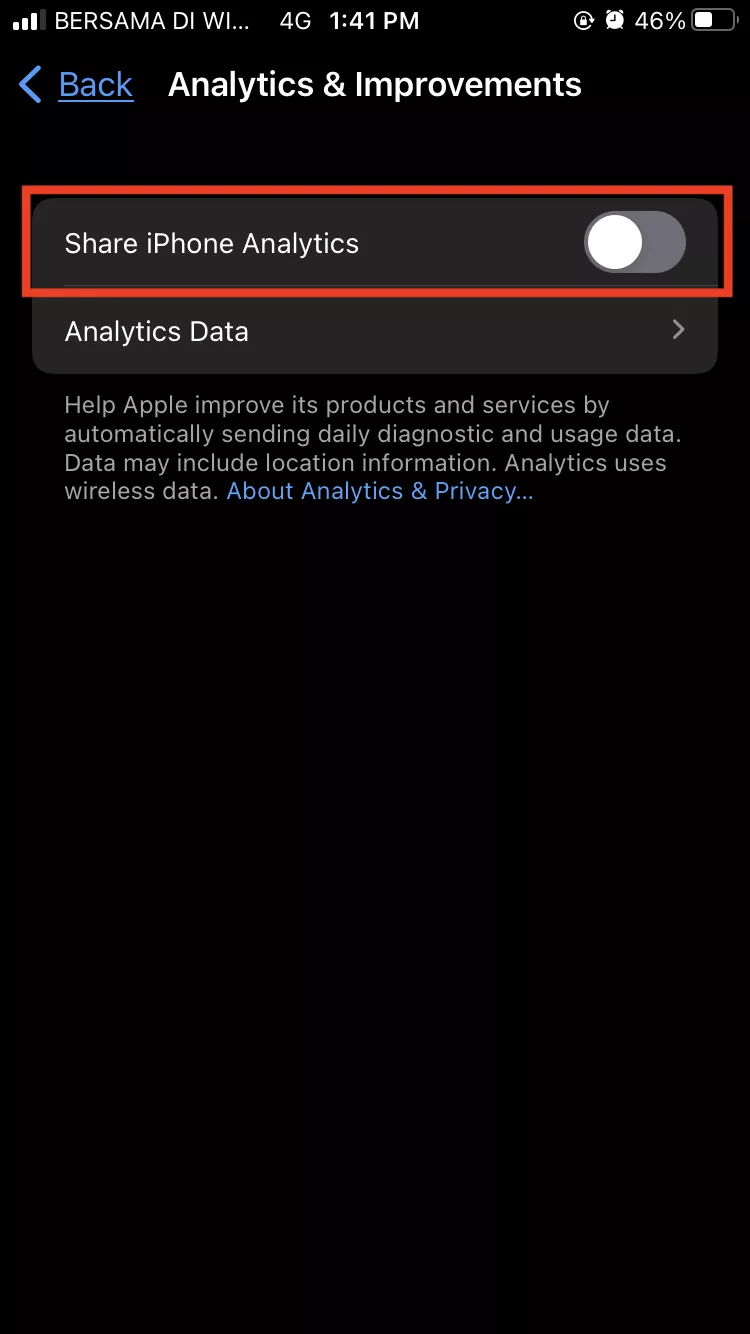
حافظ على آمنة جهاز iPhone الخاص بك من المتتبعين
حتى إذا قمت بإيقاف تشغيل تتبع التطبيقات ، فلا يزال من الممكن تتبع جهاز iPhone بطرق أخرى. على سبيل المثال ، لا يزال من الممكن تتبع جهاز iPhone الخاص بك من خلال العديد من الطرق الأخرى ، مثل عنوان IP الخاص به ورقم IMEI وحسابات الوسائط الاجتماعية وما إلى ذلك.
لهذا السبب ، فإن الحفاظ على نفسك آمنًا يتطلب أن تكون على دراية بكيفية إلغاء الاشتراك في تتبع التطبيقات ليس فقط أجهزة iPhone. .
باستخدام مانع إعلانات Clario ، لا تتخلص من الإعلانات المزعجة فحسب ، بل تحمي نفسك أيضًا من التعقب على متصفحك أيضًا. .
كيفية إيقاف جهاز iPhone لتتبع موقعك

قد يستخدم عدد كبير من التطبيقات المثبتة على جهاز iPhone خدمات تتبع الموقع لتزويدك بتجارب مصممة أو تعزيز وظائفها. في هذه المقالة الشاملة ، سنرشدك عبر الخطوات اللازمة لتعطيل تتبع الموقع على جهازك ، وضمان خصوصيتك والتحكم في معلوماتك الشخصية.
. يمكنك تغيير هذه وتحديد الميزات التي تريد استخدامها والتي لا تفعلها.
من الممكن إيقاف تشغيل تتبع موقع iPhone للتطبيقات الفردية وأيضًا على جهازك تمامًا ، إذا قررت إيقاف تشغيله تمامًا ، فقد لا تعمل بعض الميزات على جهاز iPhone الخاص بك.
?
إذا كنت ترغب في إيقاف تشغيل تتبع الموقع على جهاز iPhone الخاص بك تمامًا ، فيمكن القيام بذلك من قائمة الإعدادات على هاتفك.
ما عليك فعله هو فتح تطبيق على جهاز iPhone الخاص بك ثم التمرير لأسفل إلى خصوصية, ثم حدد خدمات الموقع وستشاهد مفتاح تبديل بجوار خدمات الموقع. , حرك التبديل إلى اليسار, و خدمات الموقع .
يتم الآن إيقاف خدمات الموقع على جهاز iPhone الخاص بك ، باستثناء وقت استخدام تطبيق Find My على جهازك. .
كيفية إيقاف تشغيل خدمات الموقع للتطبيقات الفردية
إذا كنت ترغب في اختيار أي من تطبيقاتك يمكن أن تستخدم مواقعك بدلاً من إيقاف تشغيل الميزة تمامًا ، فيمكن القيام بذلك لكل تطبيق فردي. .
للقيام بذلك على جهاز iPhone الخاص بك ، انتقل إلى الإعدادات ثم الخصوصية ، واختر الآن خدمات الموقع ، والتمرير لأسفل إلى الأسفل حيث يتم إدراج جميع التطبيقات.
.
خيار آخر هو السؤال في المرة القادمة أو عندما أشارك ، سيطلب منك ذلك في المرة القادمة أن التطبيق يريد استخدام موقعك. يمكنك أيضًا التحديد أثناء استخدام التطبيق أو دائمًا كخيارات لمشاركة موقعك في التطبيق.
هذه هي الخيارات الرئيسية المتاحة لإيقاف تتبع الموقع على iPhone ، شخصياً ، عادةً ما أوقف هذه الميزة للتطبيقات الفردية. غالبية التطبيقات لا تحتاج حقًا إلى موقعك ، إنها فقط تطبيقات معينة تحتاج إلى هذه المعلومات.
يمنحك إيقاف تشغيل الميزة للتطبيقات الفردية مزيدًا من التحكم في خصوصيتك ، ثم لا تزال التطبيقات التي تحتاج إلى هذه الميزة يمكنها الوصول إليها. . يمكنك معرفة المزيد من التفاصيل حول هذه الميزات على iPhone على موقع Apple على الويب.
.4.1 وهو الإصدار الحالي من iOS من Apple في وقت كتابة هذا التقرير. .
كيفية تعطيل تتبع الموقع بالكامل على iPhone
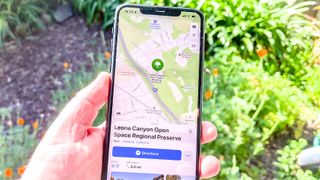
إن معرفة كيفية تعطيل تتبع الموقع على iPhone أمر لا بد منه للأمان ، لأنه بينما تعلن شركة Apple بفخر أن تكون الخصوصية واحدة من قيمها الأساسية ، فإن هذا لا يعني أنه لن يتتبعك.
إلى حد ما ، هذا أمر مفهوم – لن يعمل جهاز iPhone الخاص بك بشكل جيد باستخدام خرائط Google أو Apple ، على سبيل المثال ، إذا لم يتتبع بعض ما تفعله على الأقل. بالإضافة إلى ذلك ، يحتوي iOS 15 على مجموعة من ترقيات الخصوصية والأمان الجديدة التي تساعد على حماية بياناتك.
ومع ذلك ، بالنظر إلى أنه من الممكن مشاركة بيانات موقع الهاتف الذكي وبيعها ، فإن معرفة كيفية إيقاف تشغيل تتبع الموقع أكثر أهمية من أي وقت مضى.
هناك مستويات مختلفة يمكنك إيقاف تتبع موقع iPhone الخاص بك. إذا كنت ترغب في تعزيز خصوصيتك بسرعة كبيرة ، فإن إعداد iOS الأكثر أهمية والمفيد لتعطيله هو مواقع مهمة.
تسجل ميزة iOS هذه المواقع التي تمت زيارتها بشكل متكرر ، مما يسمح لـ Apple بتقديم خدمات مثل تحديثات حركة المرور الشخصية. تقول الشركة أن هذه البيانات مخزنة فقط على جهازك ولا تتم مشاركتها مع أي شخص آخر. . ومع ذلك ، ليس من الواضح تمامًا مدى فائدة الأمر في الواقع: لماذا يحتاج جهاز iPhone الخاص بي إلى معرفة أنني زرت مقهى معينًا الأسبوع الماضي ، أو عندما ذهبت إلى محطة القطار? شرير أو غير ذلك ، فإن إيقاف تشغيل مواقع مهمة سيؤدي إلى إيقاف تشغيل iPhone من تسجيل الأماكن التي قمت بزيارتها بها في جيبك.
قد ترغب أيضًا في تقييد تتبع الموقع بالكامل لبعض التطبيقات ، أو تقييد التتبع فقط عندما يكون هذا التطبيق قيد الاستخدام. وإذا كنت ترغب في الخروج من الرادار تمامًا ، فيمكنك تعطيل خدمات الموقع تمامًا.
.
كيفية تعطيل تتبع الموقع بالكامل على iPhone
كيفية تعطيل مواقع مهمة على iPhone
1. يفتح تطبيق الإعدادات على جهازك.
2. حرك الفأرة لأسفل و اضغط على “الخصوصية.”
3. مقبض “خدمات الموقع.”
4. قم بالتمرير إلى الأسفل من هذه القائمة ، ثم مقبض “خدمات النظام.”
. الآن, اضغط على مواقع كبيرة.
6. اضغط على تبديل بجانب المواقع المهمة.
7. و أخيرا, اضغط على “إيقاف تشغيل” في مطالبة إلغاء تنشيط مواقع مهمة.
التنصت تاريخ واضح . سيؤدي ذلك إلى مسح المواقع المحفوظة من جهاز iPhone الخاص بك وجميع الأجهزة التي يتم فيها تسجيل الدخول إلى حساب iCloud الخاص بك.
1. من قائمة خدمات الموقع, قم بالتمرير لأسفل إلى التطبيقات الفردية القسم و اضغط على صف التطبيق ترغب في تغيير الإعدادات.
2. في الصفحة التالية, حدد أحد الخيارات
- اختر أبدا للتأكد من أن التطبيق لا يستخدم موقعك أبدًا.
- حدد اسأل في المرة القادمة أو عندما أشارك لضمان الوصول إلى موقعك فقط بموافقتك أو إدخالك.
- أو للسماح للوصول إلى الموقع طوال الوقت الذي يتم فيه استخدام التطبيق أو القطعة.
- , تبديل الموقع الدقيق إلى OFF لضمان عدم الوصول إلى موقع pinpoint الخاص بك.
كيفية تعطيل خدمات الموقع بالكامل على iPhone
1. في الجزء العلوي من قائمة خدمات الموقع, تبديل خدمات الموقع إلى OFF.
2. ستظهر لافتة تحذيرك من أن يتم استعادة إعداداتك المخصصة عند تنشيط العثور على iPhone الخاص بي. حدد إيقاف تشغيل.
وللمزيد من النصائح العامة ، راجع دليل بداية iPhone 13. لدينا أيضًا الكثير من الأدلة على الخصوصية والأمان ، بما في ذلك كيفية إزالة تفاصيل الاتصال من Google Search وكيفية إصلاح أمان جهاز التوجيه الخاص بك.
0 Comments
كيفية إيقاف تشغيل تتبع التطبيق على iPhone ، وكيفية إيقاف تتبع جهاز iPhone الخاص بك – الأدوات العبقري العبقري غريب الأطوار
كيفية إيقاف تشغيل تتبع التطبيق على iPhone
سواء كان ذلك مع الأساليب المدمجة في iPhone نفسه أو قادمًا من التطبيقات التي قمت بتثبيتها ، فهناك العديد من الطرق التي يمكن بها تتبع جهاز iPhone الخاص بك. . لحسن الحظ ، من الممكن منع التطبيقات التي تتبع أجهزة Apple. مع تطبيق أمان Clario ، لا تحمي نفسك فقط من تطبيقات Rogue ، ولكن أيضًا مزودي خدمات ومواقع الويب الخاصة بالإنترنت.
تريد أن تتعرف على تتبع التطبيقات وجميع الطرق التي يمكنك منعها على جهاز iPhone الخاص بك? تعرف على تتبع iPhone وكيفية إيقافه في الأقسام أدناه.
جدول المحتويات
لماذا تتتبع التطبيقات أجهزة iPhone?
تقوم التطبيقات بجمع البيانات لغرض الإعلان المستهدف. . بعد ذلك ، يمكن استخدام هذه الإعلانات لإظهار الإعلانات التي يمكن استخدامها لجعلك تنقر على الروابط الضارة أو تنزيل تطبيقات سطحية.
على الرغم من أنه قد يكون من المفيد رؤية الإعلانات المصممة أكثر لصالحك ، إلا أنك قد لا ترغب في أن يكون لكل تطبيق على هاتفك الوصول إلى جميع بياناتك الشخصية. في بعض الحالات ، يمكن أن يكون للبيانات التي يتم جمعها بواسطة التطبيقات تأثيرات سلبية على مستخدمي iPhone من خلال التأثير على أشياء مثل أقساط التأمين وأسعار التذاكر وما إلى ذلك.
. . ولكن كيف يعمل?
ما هو إطار شفافية تتبع تطبيق iPhone (ATT)?
إذا كنت تتساءل عن كيفية إيقاف تشغيل تتبع التطبيقات في iOS 14.5 ، تحتاج إلى استخدام إطار شفافية تتبع تطبيق iPhone.
ATT هي ميزة الخصوصية في iOS 14 تتطلب تطبيقات للحصول على إذنك قبل تتبع بياناتك. .
ومع ذلك ، هناك بعض الأشياء التي لا يغطيها إطار الشفافية لتتبع تطبيق iPhone. على سبيل المثال ، لا يمنع التطبيقات من تتبع موفر خدمة الإنترنت الخاص بك (ISP) أو استخدام ملفات تعريف الارتباط لتتبعك عبر الويب. .
وعلى نفس المنوال ، لا يمنع إطار ATT أيضًا التطبيقات من استخدام “تسجيل الدخول مع Apple” لتتبعك. . إليك كيفية إيقاف التتبع على iPhone مع ATT.
كيفية إيقاف تتبع iPhone
.5 أو في وقت لاحق. بمجرد الانتهاء من ذلك ، يمكنك الوصول إلى أحدث ميزات الخصوصية والسلامة من Apple التي تأتي معها.
اتبع هذه الخطوات إلى قم بإيقاف تشغيل طلبات شفافية تتبع التطبيقات:
2. مقبض خصوصية.
. مقبض التتبع.
4. تحت السماح للتطبيقات بطلب التتبع, قم بإيقاف تشغيل مفتاح التبديل.
مع إيقاف تشغيل هذا الإعداد ، لن تتمكن التطبيقات من تتبعك لأغراض الإعلان. ومع ذلك ، فإن هذه الميزة ليست هي نفسها كيفية إيقاف التطبيقات من تتبعك على iPhone تمامًا – فهي تمنع التطبيقات ببساطة من استخدام إطار ATT لتتبعك.
كيفية إيقاف تشغيل تتبع الإعلانات على iPhone
بمجرد تعطيل طلبات تتبع التطبيقات الشفافية ، فإن الخطوة التالية هي الحد من تتبع الإعلانات على جهاز iPhone الخاص بك تمامًا عن طريق إيقاف تشغيل الإعلانات المخصصة.
إليك كيف يمكنك تعطيل تتبع الإعلانات المخصصة على iPhone:
2. يختار خصوصية.
3. مقبض إعلانات التفاح.
4. بجوار إعلانات شخصية, تبديل الزر.
بمجرد تعطيل الإعلانات المخصصة ، لن يقوم جهاز iPhone الخاص بك بعد الآن بجمع بيانات حول استخدام التطبيق الخاص بك للإعلان.
كيفية منع تتبع التطبيقات على iPhone
في الآونة الأخيرة ، تقوم شركات الوسائط الاجتماعية مثل Facebook و Instagram و Tiktok بجمع أكبر قدر من البيانات على مستخدميها. نظرًا لأن الإعلانات كانت حصة كبيرة من إيراداتها ، فليس من السرية سبب صخب معلوماتك.
على الرغم من أن هناك العديد من الأسباب التي تجعلك ترغب في معرفة كيفية عدم تتبعها على iPhone ، إلا أن بعض التطبيقات قد تستحق البيانات التي يطلبونها في مقابل استخدام خدماتهم. على سبيل المثال ، قد تحتاج بعض التطبيقات إلى طلب الحصول على معلومات مهمة تحتاج إلى الوفاء بوظائفها.
اطلب من تطبيقات محددة إبعاد أيديهم من بياناتك.
كيفية تعطيل مشاركة تحليلات iPhone
بصرف النظر عن تطبيقات الطرف الثالث ، قد ترغب أيضًا في منع تطبيقات Apple المدمجة من جمع بياناتك أيضًا. على الرغم من أن Apple تجمع بيانات التحليلات للمساعدة في تحسين منتجاتها وخدماتها ، إلا أنه من الأفضل معرفة كيفية إيقاف تشغيل تتبع البيانات على iPhone.
إذا لم تكن مهتمًا بمساعدة Apple على تحسين عروضها ، فإليك كيفية ذلك تعطيل مشاركة التحليلات لـ iPhone:
3. يختار .
4. بجوار مشاركة iPhone Analytics, تبديل الزر.
حافظ على آمنة جهاز iPhone الخاص بك من المتتبعين
حتى إذا قمت بإيقاف تشغيل تتبع التطبيقات ، فلا يزال من الممكن تتبع جهاز iPhone بطرق أخرى. على سبيل المثال ، لا يزال من الممكن تتبع جهاز iPhone الخاص بك من خلال العديد من الطرق الأخرى ، مثل عنوان IP الخاص به ورقم IMEI وحسابات الوسائط الاجتماعية وما إلى ذلك.
لهذا السبب ، فإن الحفاظ على نفسك آمنًا يتطلب أن تكون على دراية بكيفية إلغاء الاشتراك في تتبع التطبيقات ليس فقط أجهزة iPhone. .
باستخدام مانع إعلانات Clario ، لا تتخلص من الإعلانات المزعجة فحسب ، بل تحمي نفسك أيضًا من التعقب على متصفحك أيضًا. .
كيفية إيقاف جهاز iPhone لتتبع موقعك
قد يستخدم عدد كبير من التطبيقات المثبتة على جهاز iPhone خدمات تتبع الموقع لتزويدك بتجارب مصممة أو تعزيز وظائفها. في هذه المقالة الشاملة ، سنرشدك عبر الخطوات اللازمة لتعطيل تتبع الموقع على جهازك ، وضمان خصوصيتك والتحكم في معلوماتك الشخصية.
. يمكنك تغيير هذه وتحديد الميزات التي تريد استخدامها والتي لا تفعلها.
من الممكن إيقاف تشغيل تتبع موقع iPhone للتطبيقات الفردية وأيضًا على جهازك تمامًا ، إذا قررت إيقاف تشغيله تمامًا ، فقد لا تعمل بعض الميزات على جهاز iPhone الخاص بك.
?
إذا كنت ترغب في إيقاف تشغيل تتبع الموقع على جهاز iPhone الخاص بك تمامًا ، فيمكن القيام بذلك من قائمة الإعدادات على هاتفك.
ما عليك فعله هو فتح تطبيق على جهاز iPhone الخاص بك ثم التمرير لأسفل إلى خصوصية, ثم حدد خدمات الموقع وستشاهد مفتاح تبديل بجوار خدمات الموقع. , حرك التبديل إلى اليسار, و خدمات الموقع .
يتم الآن إيقاف خدمات الموقع على جهاز iPhone الخاص بك ، باستثناء وقت استخدام تطبيق Find My على جهازك. .
كيفية إيقاف تشغيل خدمات الموقع للتطبيقات الفردية
إذا كنت ترغب في اختيار أي من تطبيقاتك يمكن أن تستخدم مواقعك بدلاً من إيقاف تشغيل الميزة تمامًا ، فيمكن القيام بذلك لكل تطبيق فردي. .
للقيام بذلك على جهاز iPhone الخاص بك ، انتقل إلى الإعدادات ثم الخصوصية ، واختر الآن خدمات الموقع ، والتمرير لأسفل إلى الأسفل حيث يتم إدراج جميع التطبيقات.
.
خيار آخر هو السؤال في المرة القادمة أو عندما أشارك ، سيطلب منك ذلك في المرة القادمة أن التطبيق يريد استخدام موقعك. يمكنك أيضًا التحديد أثناء استخدام التطبيق أو دائمًا كخيارات لمشاركة موقعك في التطبيق.
هذه هي الخيارات الرئيسية المتاحة لإيقاف تتبع الموقع على iPhone ، شخصياً ، عادةً ما أوقف هذه الميزة للتطبيقات الفردية. غالبية التطبيقات لا تحتاج حقًا إلى موقعك ، إنها فقط تطبيقات معينة تحتاج إلى هذه المعلومات.
يمنحك إيقاف تشغيل الميزة للتطبيقات الفردية مزيدًا من التحكم في خصوصيتك ، ثم لا تزال التطبيقات التي تحتاج إلى هذه الميزة يمكنها الوصول إليها. . يمكنك معرفة المزيد من التفاصيل حول هذه الميزات على iPhone على موقع Apple على الويب.
.4.1 وهو الإصدار الحالي من iOS من Apple في وقت كتابة هذا التقرير. .
كيفية تعطيل تتبع الموقع بالكامل على iPhone
إن معرفة كيفية تعطيل تتبع الموقع على iPhone أمر لا بد منه للأمان ، لأنه بينما تعلن شركة Apple بفخر أن تكون الخصوصية واحدة من قيمها الأساسية ، فإن هذا لا يعني أنه لن يتتبعك.
إلى حد ما ، هذا أمر مفهوم – لن يعمل جهاز iPhone الخاص بك بشكل جيد باستخدام خرائط Google أو Apple ، على سبيل المثال ، إذا لم يتتبع بعض ما تفعله على الأقل. بالإضافة إلى ذلك ، يحتوي iOS 15 على مجموعة من ترقيات الخصوصية والأمان الجديدة التي تساعد على حماية بياناتك.
ومع ذلك ، بالنظر إلى أنه من الممكن مشاركة بيانات موقع الهاتف الذكي وبيعها ، فإن معرفة كيفية إيقاف تشغيل تتبع الموقع أكثر أهمية من أي وقت مضى.
هناك مستويات مختلفة يمكنك إيقاف تتبع موقع iPhone الخاص بك. إذا كنت ترغب في تعزيز خصوصيتك بسرعة كبيرة ، فإن إعداد iOS الأكثر أهمية والمفيد لتعطيله هو مواقع مهمة.
تسجل ميزة iOS هذه المواقع التي تمت زيارتها بشكل متكرر ، مما يسمح لـ Apple بتقديم خدمات مثل تحديثات حركة المرور الشخصية. تقول الشركة أن هذه البيانات مخزنة فقط على جهازك ولا تتم مشاركتها مع أي شخص آخر. . ومع ذلك ، ليس من الواضح تمامًا مدى فائدة الأمر في الواقع: لماذا يحتاج جهاز iPhone الخاص بي إلى معرفة أنني زرت مقهى معينًا الأسبوع الماضي ، أو عندما ذهبت إلى محطة القطار? شرير أو غير ذلك ، فإن إيقاف تشغيل مواقع مهمة سيؤدي إلى إيقاف تشغيل iPhone من تسجيل الأماكن التي قمت بزيارتها بها في جيبك.
قد ترغب أيضًا في تقييد تتبع الموقع بالكامل لبعض التطبيقات ، أو تقييد التتبع فقط عندما يكون هذا التطبيق قيد الاستخدام. وإذا كنت ترغب في الخروج من الرادار تمامًا ، فيمكنك تعطيل خدمات الموقع تمامًا.
.
كيفية تعطيل تتبع الموقع بالكامل على iPhone
كيفية تعطيل مواقع مهمة على iPhone
1. يفتح تطبيق الإعدادات على جهازك.
2. حرك الفأرة لأسفل و اضغط على “الخصوصية.”
3. مقبض “خدمات الموقع.”
4. قم بالتمرير إلى الأسفل من هذه القائمة ، ثم مقبض “خدمات النظام.”
. الآن, اضغط على مواقع كبيرة.
6. اضغط على تبديل بجانب المواقع المهمة.
7. و أخيرا, اضغط على “إيقاف تشغيل” في مطالبة إلغاء تنشيط مواقع مهمة.
التنصت تاريخ واضح . سيؤدي ذلك إلى مسح المواقع المحفوظة من جهاز iPhone الخاص بك وجميع الأجهزة التي يتم فيها تسجيل الدخول إلى حساب iCloud الخاص بك.
1. من قائمة خدمات الموقع, قم بالتمرير لأسفل إلى التطبيقات الفردية القسم و اضغط على صف التطبيق ترغب في تغيير الإعدادات.
2. في الصفحة التالية, حدد أحد الخيارات
كيفية تعطيل خدمات الموقع بالكامل على iPhone
1. في الجزء العلوي من قائمة خدمات الموقع, تبديل خدمات الموقع إلى OFF.
2. ستظهر لافتة تحذيرك من أن يتم استعادة إعداداتك المخصصة عند تنشيط العثور على iPhone الخاص بي. حدد إيقاف تشغيل.
وللمزيد من النصائح العامة ، راجع دليل بداية iPhone 13. لدينا أيضًا الكثير من الأدلة على الخصوصية والأمان ، بما في ذلك كيفية إزالة تفاصيل الاتصال من Google Search وكيفية إصلاح أمان جهاز التوجيه الخاص بك.